Előfordultak már a következők az AutoCAD használata során?
- Elindítja a MEGNYIT parancsot, de nem jelenik meg a fájlnavigálási párbeszédpanel. Ehelyett a parancs a parancsablakban fut, és a rendszer a fájl megnyitásához bekéri annak elérési útvonalát és nevét.
- Kiválaszt egy objektumot, és a RADÍR parancsra kattint, vagy megnyomja a Delete billentyűt az objektum törlése érdekében, de semmi sem történik.
Mi közös ezekben a problémákban? Hogy a viselkedést vezérlő rendszerváltozó módosult. Előfordulhat, hogy ezt addig nem is vette észre. Néha módosulnak a rendszerváltozók, amikor egy egyéni program nem fejeződik be, vagy az eredeti érték visszaállítása előtt megszakad.
Ha ilyen helyzettel találkozik, a következő rendszerváltozók vezérlik a viselkedést:
- A FILEDIA rendszerváltozó vezérli, hogy a MEGNYIT parancshoz megjelenjen (1) vagy ne jelenjen meg (0) a fájlnavigálási párbeszédpanel.
- A PICKFIRST rendszerváltozó vezérli, hogy kiválaszthat-e objektumokat egy parancs indítása előtt (1), vagy nem választhat ki objektumokat egy parancs indítása előtt (0).
Mi lenne, ha a hasonló problémák egyenkénti megoldása helyett megfigyelés alatt tarthatna bizonyos rendszerváltozókat, és a rendszer értesítené minden módosításról? Szerencséje van. Az AutoCAD 2016 programban bevezettük a Rendszerváltozó-figyelőt, amely pontosan ezt a képességet biztosítja.
Rendszerváltozó-figyelő
A Rendszerváltozó-figyelő alapértelmezés szerint engedélyezett, és számos rendszerváltozó szerepel a megfigyelendő rendszerváltozók listájában. Természetesen szerkesztheti a megfigyelendő változók listáját, a kívánt értékeket és az értesítés módját.
A parancspromptba írja be: RENDSZERVÁLTFIGYELŐ. A Rendszerváltozó-figyelő párbeszédpanelen láthatja a jelenleg megfigyelt rendszerváltozókat.
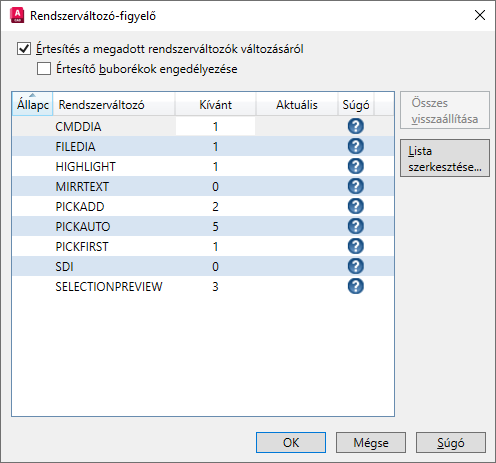
Az értesítések alapértelmezés szerint engedélyezve vannak. Ha módosult egy megfigyelt rendszerváltozó, egy ikon jelenik meg az állapotsoron (a jobb alsó részen, a rajzterület alatt).

Amikor be van jelölve a Buborék értesítések engedélyezése jelölőnégyzet, megjelenik egy, a Rendszerváltozó-figyelő megnyitására szolgáló hivatkozást tartalmazó értesítő buborék, ahol láthatja, mely rendszerváltozók módosultak.
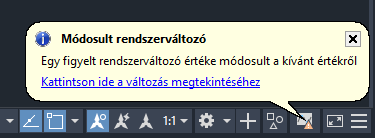
Az értesítő buborék jobban észrevehető, mint az egyszerű ikonok, és segít a rendszerváltozók módosításának gyorsabb észlelésében.

Rendszerváltozók hozzáadása és eltávolítása
Ebben a példában a SAVETIME rendszerváltozót szeretném hozzáadni a listához. A SAVETIME az automatikus mentések közötti időintervallumot állítja be. A rendszerváltozó hozzáadásának fő oka annak biztosítása, hogy az ne kapcsoljon ki (ne legyen 0 értékű). Ezenkívül az alapértelmezett 10 perc helyett 5 percenként szeretnék automatikus mentést végezni.
- A parancspromptba írja be: RENDSZERVÁLTFIGYELŐ.
- Kattintson a Rendszerváltozó-figyelő párbeszédpanel Lista szerkesztése elemére. Megjelenik a Rendszerváltozók listájának szerkesztése párbeszédpanel.
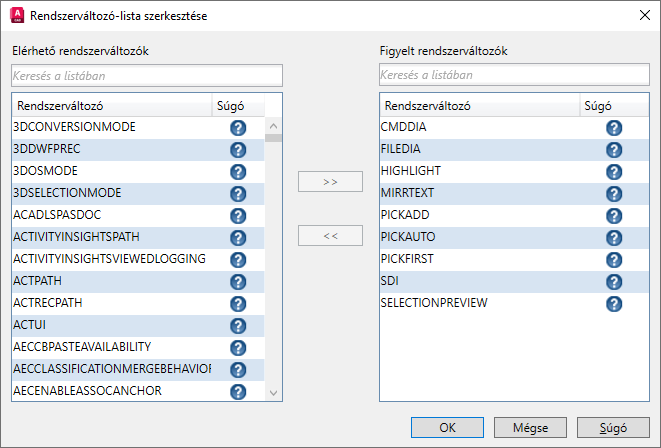
A bal oldalon található a megfigyelhető összes rendszerváltozó. A jobb oldalon találhatók a már megfigyelt rendszerváltozók. Kattintson egy rendszerváltozó neve mellett a ? jelre a hozzá kapcsolódó súgó témakör megnyitásához.
- Az elérhető rendszerváltozók listájának szűréséhez írja be a bal oldalon lévő keresőmezőbe a save karakterláncot.

- Válassza ki a bal oldalon lévő SAVETIME rendszerváltozót, és kattintson a >> elemre.
Megjegyzés: Ha el szeretne távolítani egy rendszerváltozót a megfigyelt rendszerváltozók listájából, válassza ki a rendszerváltozó nevét a jobb oldalon, és kattintson a << elemre.
- Kattintson az OK gombra.
A SAVETIME rendszerváltozó a megfigyelt rendszerváltozók listájába kerül, és az aktuális értéke a kívánt érték.
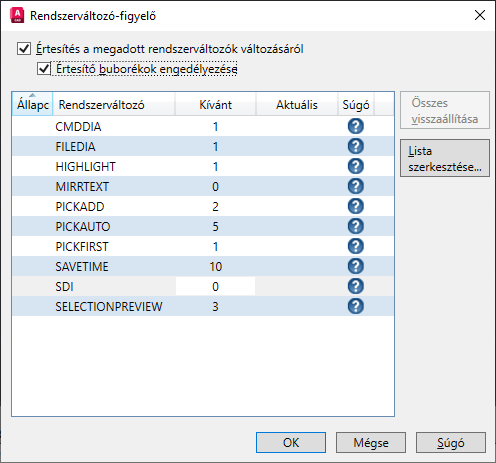
A kívánt érték módosítása
- A Rendszerváltozó-figyelő párbeszédpanelen kattintson duplán a SAVETIME aktuális értékére. Ekkor az érték szerkesztés módjába lép.
- Írja be az 5 értéket kívánt értékként.
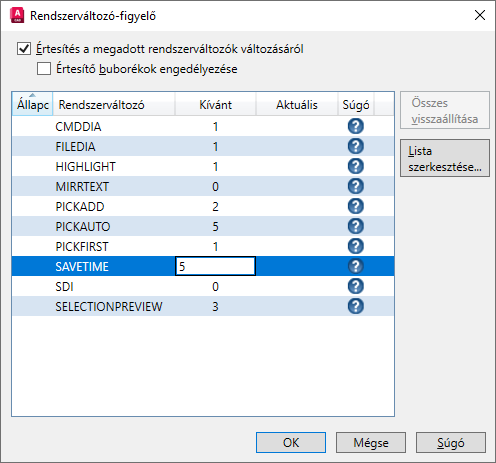
- Ismételje meg ezt minden olyan rendszerváltozó esetén, amelynek módosítani szeretné a kívánt értékét.
- Kattintson az OK gombra.
Ha módosul egy változó
Most, hogy beállítottam a megfigyelést, mi történik, ha az egyik megfigyelt rendszerváltozó módosul? Az értesítések beállításától függően csak az ikon jelenik meg az állapotsoron, vagy az ikon és egy buborék.
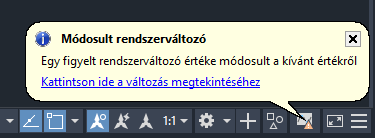
- Kattintson az értesítési ikonra vagy buborékra. Az Állapot oszlop jelez minden módosult megfigyelt rendszerváltozót.

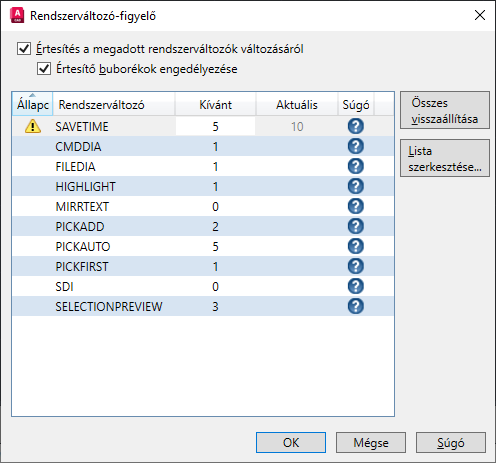
- Az Összes visszaállítása elemre kattintva visszaállíthatja a rendszerváltozókat a kívánt értékükre.
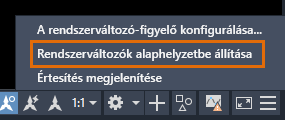
A rendszerváltozók értéke és bitkódja
A rendszerváltozókhoz több beállítás is hozzárendelhető egyszerre a bitkód értékek használatával. A bitkód az egyedi értékek összege.
Az OSMODE rendszerváltozóval például több futó tárgyrasztert (trasztert) állíthat be. A következők az elérhető beállítások:
|
Érték |
Leírás |
|---|---|
|
0 |
NON (Nincs) |
|
1 |
END (Végpont) |
|
2 |
MID (Felezőpont) |
|
4 |
CEN (Középpont) |
|
8 |
NOD (Pont) |
|
16 |
QUA (Síknegyed) |
|
32 |
INT (Metszéspont) |
|
64 |
INS (Metszéspont) |
|
128 |
PER (Merőleges) |
|
256 |
ÉRIntő |
|
512 |
TAN (Érintő) |
|
1024 |
Geometriai KÖzéppont |
|
2048 |
LÁTszólagos metszéspont |
|
4096 |
EXT (Meghosszabbítás) |
|
8192 |
PAR (Párhuzamos) |
|
16384 |
Az aktuális futó tárgyraszterek letiltása |
Az OSMODE alapértelmezett értéke 4133. Elsőként azt veheti észre, hogy a 4133 nem szerepel értékként a táblázatban. Ez azért van, mert az OSMODE értéke az alapértelmezett futó tárgyraszterek összege, ahogyan az a párbeszédpanelen látható.
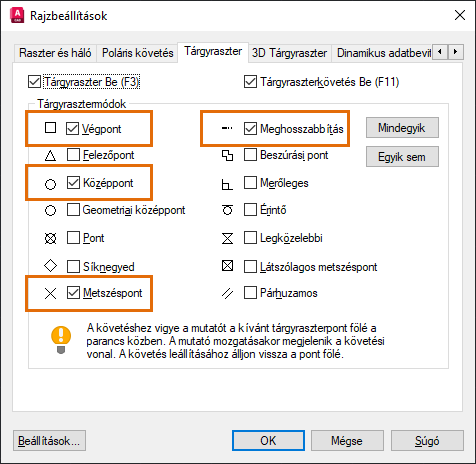
1 (végpont) + 4 (közép) + 32 (metszéspont) + 4096 (meghosszabbítás) = 4133
A futó traszterek végpontját, középpontját, közepét és metszéspontját szeretném használni. A bitkód értéke ekkor 1 + 2 + 4 + 64 = 71. Ezért a Rendszerváltozó-figyelőben hozzáadnám az OSMODE rendszerváltozót, és a 71 kívánt értéket rendelném hozzá.